溫馨提示×
您好,登錄后才能下訂單哦!
點擊 登錄注冊 即表示同意《億速云用戶服務條款》
您好,登錄后才能下訂單哦!
小編給大家分享一下Python+PIL如何實現支付寶AR紅包,相信大部分人都還不怎么了解,因此分享這篇文章給大家參考一下,希望大家閱讀完這篇文章后大有收獲,下面讓我們一起去了解一下吧!
思路比較簡單:
1、對圖片進行銳化處理;
2、設(r_h, g_h, b_h)為支付寶遮罩黑條的RGB值,以此為中心,查找半徑為Diff_radius的范圍內所有的色值;

3、對每一行符合步驟2的像素點個數進行計數,若該數值超過某個臨界值(如:圖片寬度的一半),將其所在行替換為上一行非遮罩數據;
4、對處理后的圖片高斯濾鏡。
以下是python代碼:
from PIL import Image,ImageFilter
Diff_radius = 500
diff_min = 1
r_h, g_h, b_h = 43, 55, 66
image = Image.open('test.png')
image_width = image.size[0]
image_height = image.size[1]
rgb_im = image.convert('RGB')
img_sharpen = image.filter(ImageFilter.SHARPEN)
img_new = Image.new('RGBA', image.size, (255,255,255,255))
img_copy = img_sharpen.crop((0,0,image_width,image_height))
img_new.paste(img_copy, (0,0,image_width,image_height))
y_tmp = 0
for y in range(image_height):
y_is_black = 0
current_line_flag_acc = 0
for x in range(image_width):
r, g, b = rgb_im.getpixel((x, y))
if ((r_h-r)**2 + (g_h-g)**2 + (b_h-b)**2) < Diff_radius :
current_line_flag_acc = current_line_flag_acc + 1
if (x == image_width - 1) and (current_line_flag_acc > diff_min) :
y_is_black = 1
img1 = img_new.crop((0,y_tmp-2,image_width,y_tmp-1))
img_new.paste(img1, (0,y,image_width,y+1))
# print('y_tmp:%d -> y:%d'%(y_tmp,y))
elif (x == image_width - 1) and not y_is_black:
y_tmp = y
# img_save = img_new.filter(ImageFilter.GaussianBlur(radius=1.5))
img_new.save('test_1.png')
print("done!")對于不同的圖片,可能需要修改3、4、5行的參數。
目前測試過幾組照片,發現給出的線索圖片越復雜,這種方法處理后能被識別的成功率越高,尤其是對人臉,簡單的處理后基本都可以識別。
識別成功的:
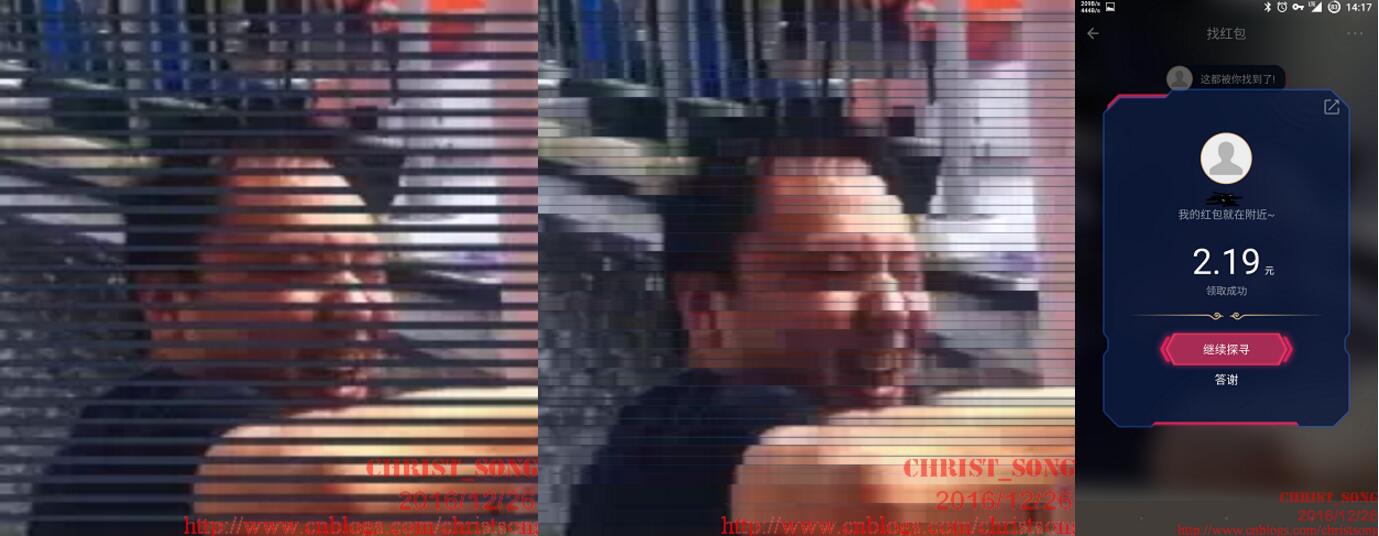
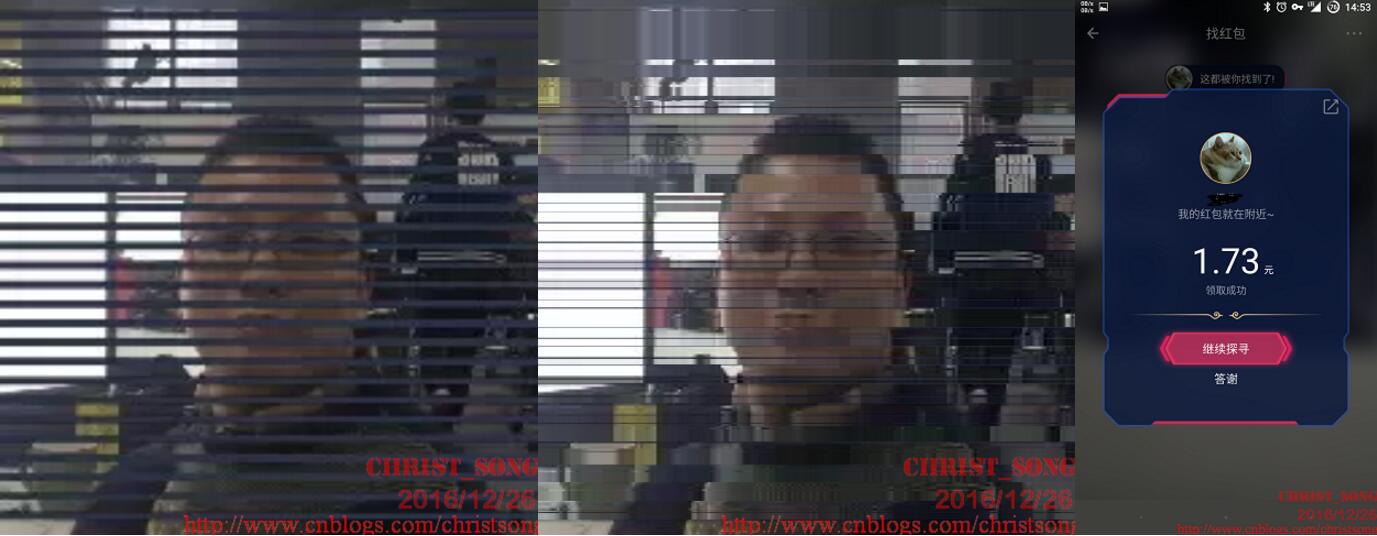
識別失敗的:
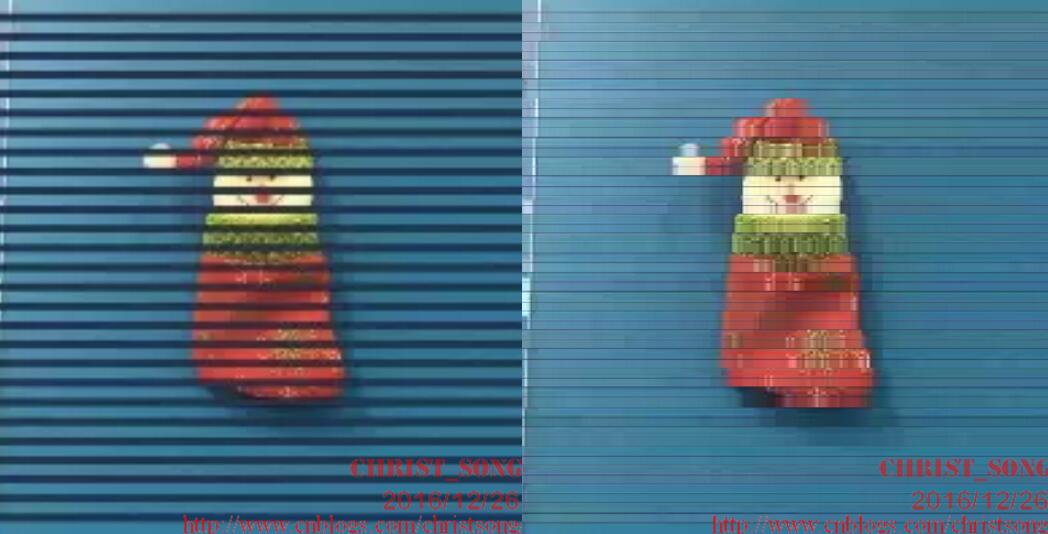
以上是“Python+PIL如何實現支付寶AR紅包”這篇文章的所有內容,感謝各位的閱讀!相信大家都有了一定的了解,希望分享的內容對大家有所幫助,如果還想學習更多知識,歡迎關注億速云行業資訊頻道!
免責聲明:本站發布的內容(圖片、視頻和文字)以原創、轉載和分享為主,文章觀點不代表本網站立場,如果涉及侵權請聯系站長郵箱:is@yisu.com進行舉報,并提供相關證據,一經查實,將立刻刪除涉嫌侵權內容。